5. Software di gestione
Â
Fornito a corredo con il Thermaltake Water 2.0 Extreme troviamo un pratico software che, tramite una connessione USB, ci permette di interfacciare il sistema di raffreddamento con il nostro PC.
Già in fase d'installazione, notiamo come venga mostrata in modo inconfutabile la paternità del dispositivo.
Â
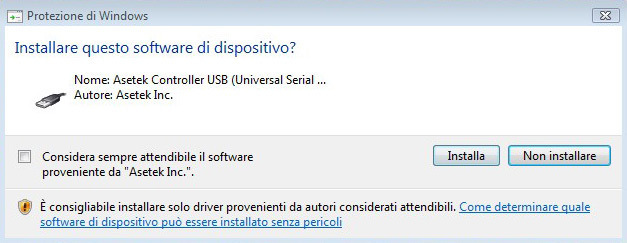
Â
Una volta installato, possiamo comodamente lanciare il software di gestione dall'icona creata sul desktop.
Â

Â
La prima schermata ci mostra i parametri generali di funzionamento del nostro kit All-in-One.
In questo menu possiamo scegliere se utilizzare uno dei due parametri pre impostati (Extreme o Silent), agendo sulla regolazione presente in alto a destra, o personalizzare le varie impostazioni andando a creare un profilo personalizzato (Custom).
Â

Â
La sezione "Graphs" serve per monitorare in tempo reale parametri come la temperatura del liquido o la velocità delle ventole.
Â
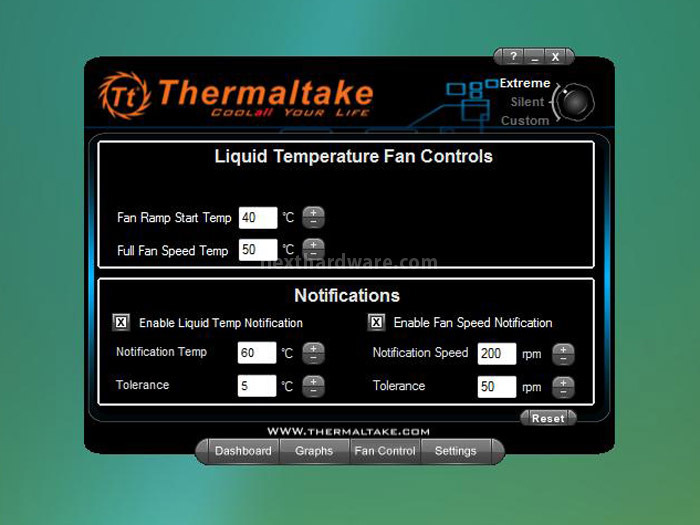
Â
La parte "Fan control" ci permette di agire sui vari parametri di funzionamento delle ventole di raffreddamento e di attivare o disattivare le notifiche relative alla temperatura del liquido ed alla velocità di rotazione dei dispositivi.
Â

Â
L'ultima schermata, denominata "Settings", ci consente di accedere ad ulteriori opzioni di funzionamento come il cambio dell'unità di misura della temperatura, la partenza all'avvio del software, il cambio del colore di parte della skin e l'abilitazione di un "log" ad intervalli specifici.
Â









